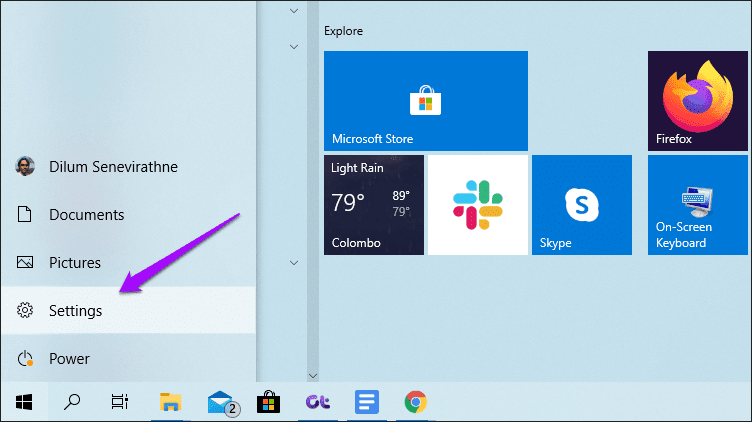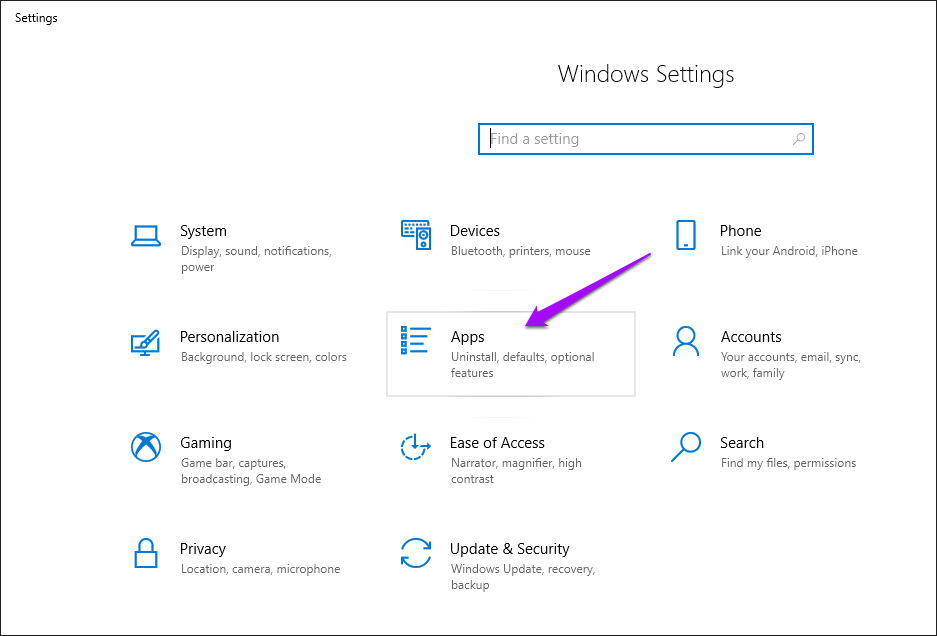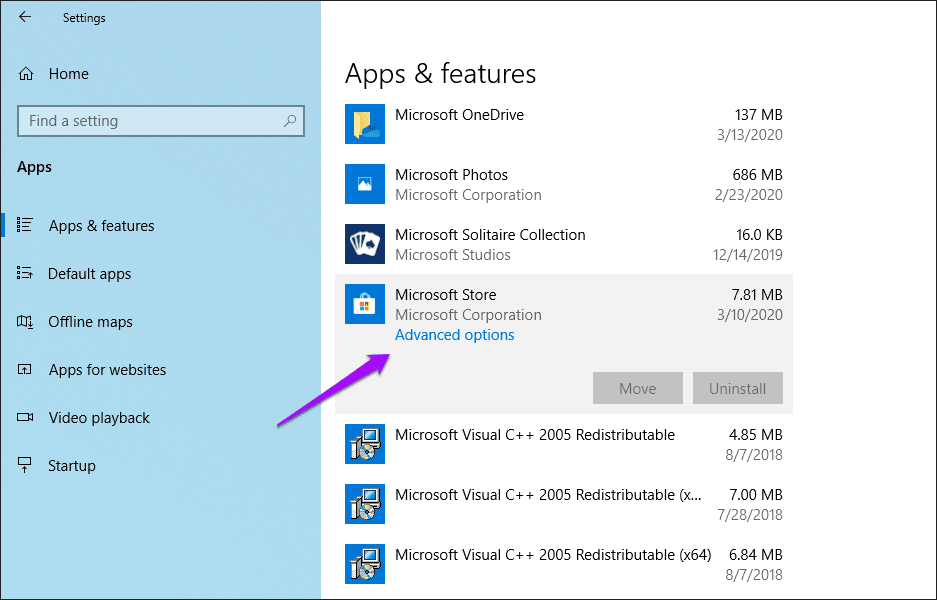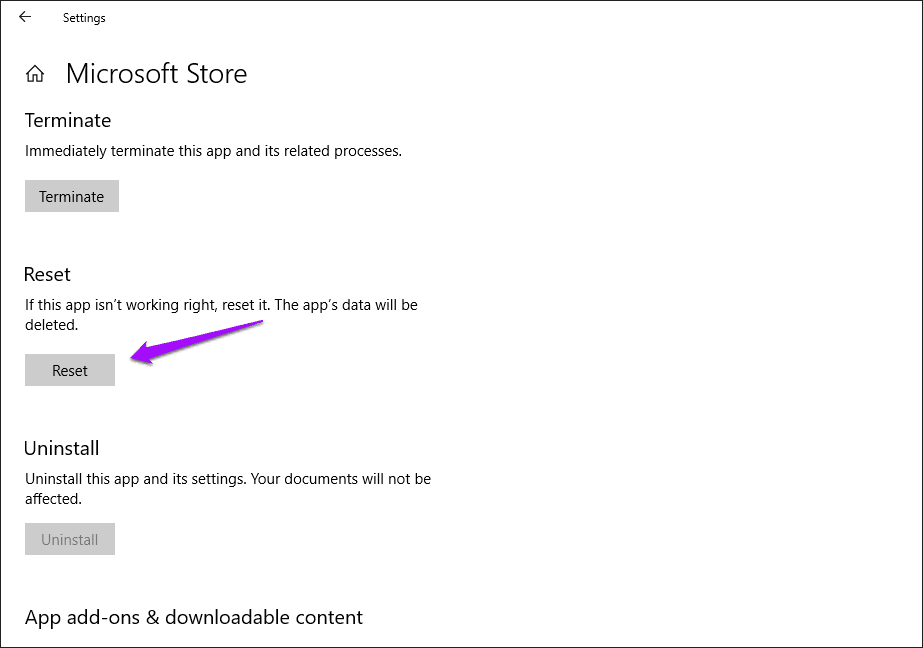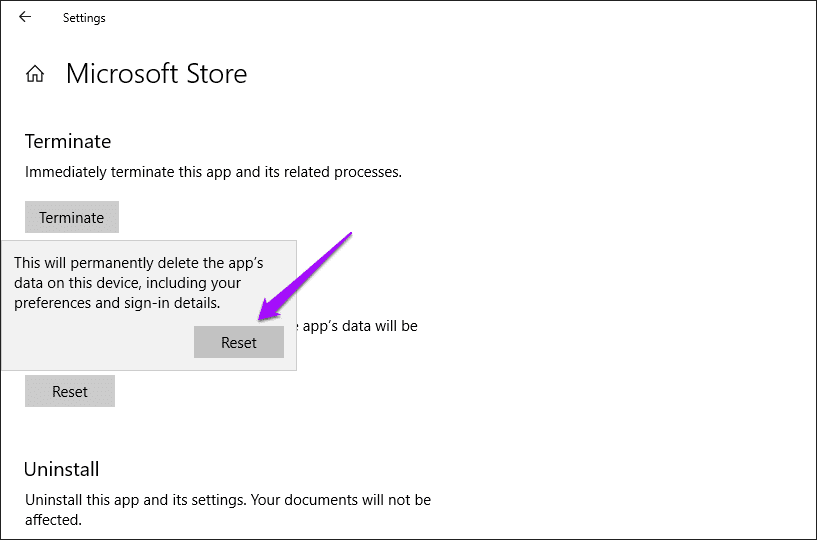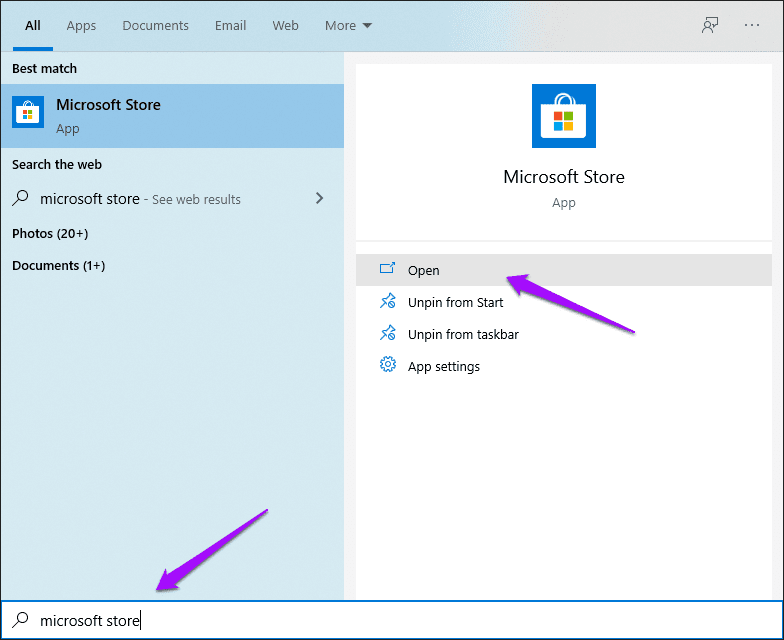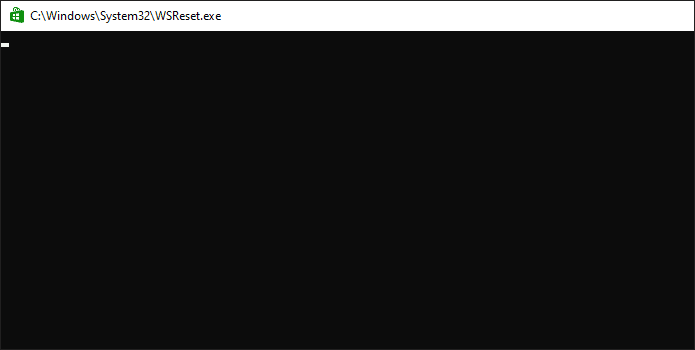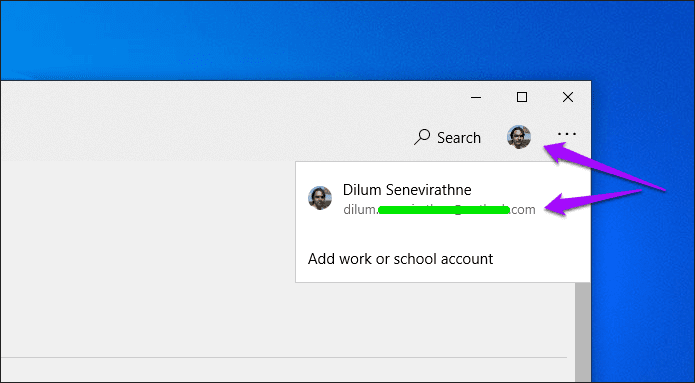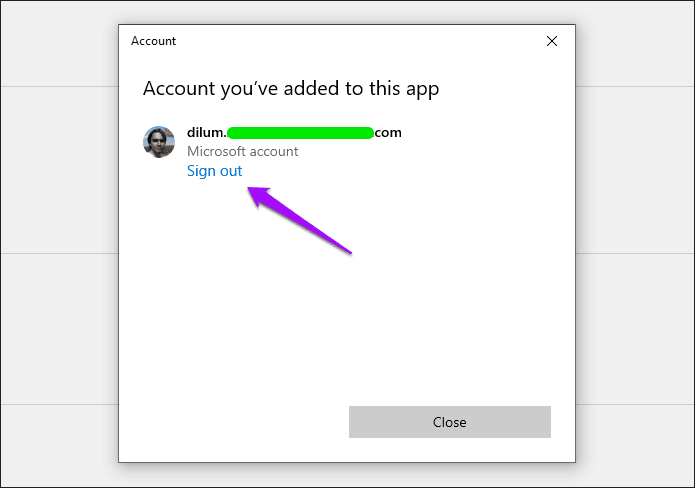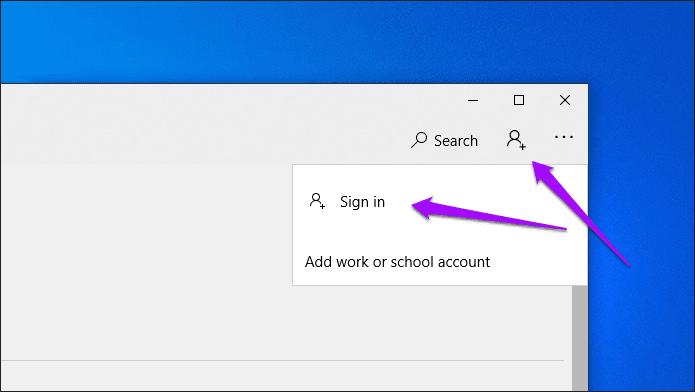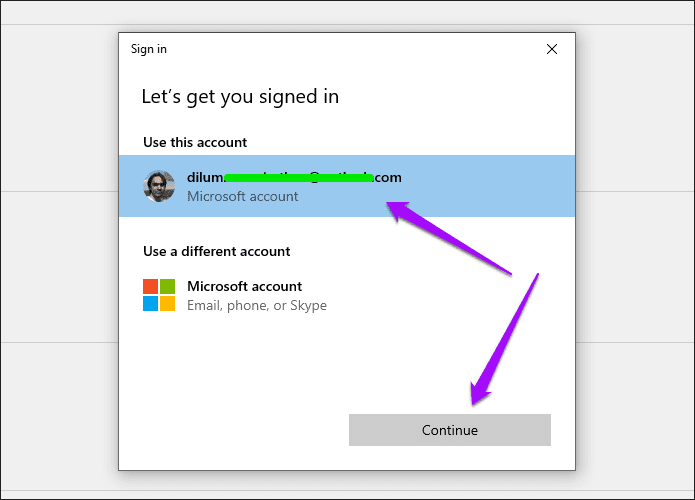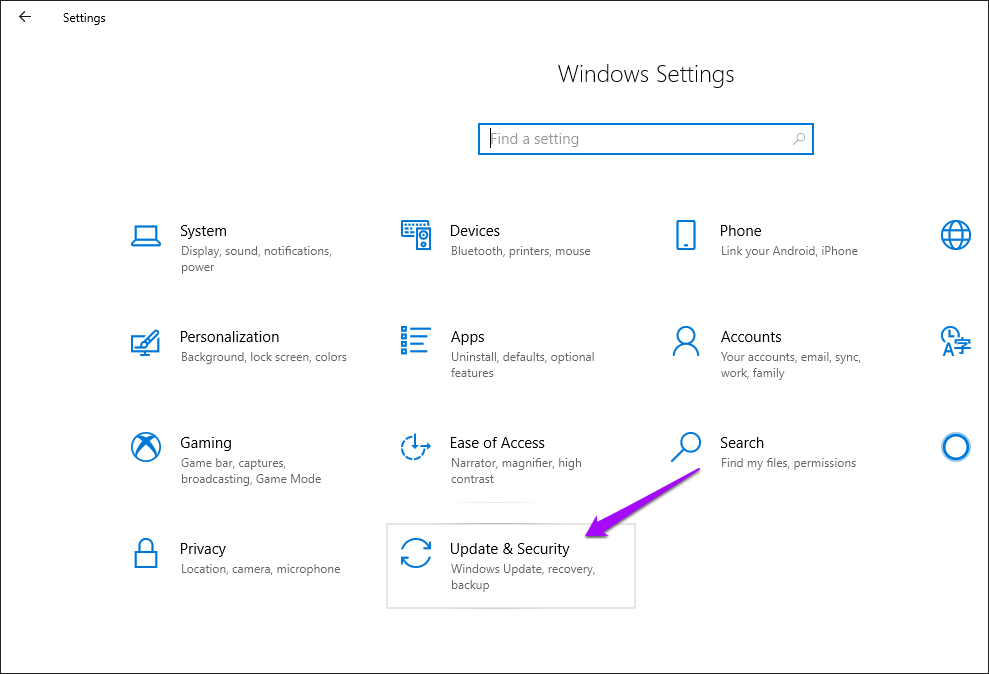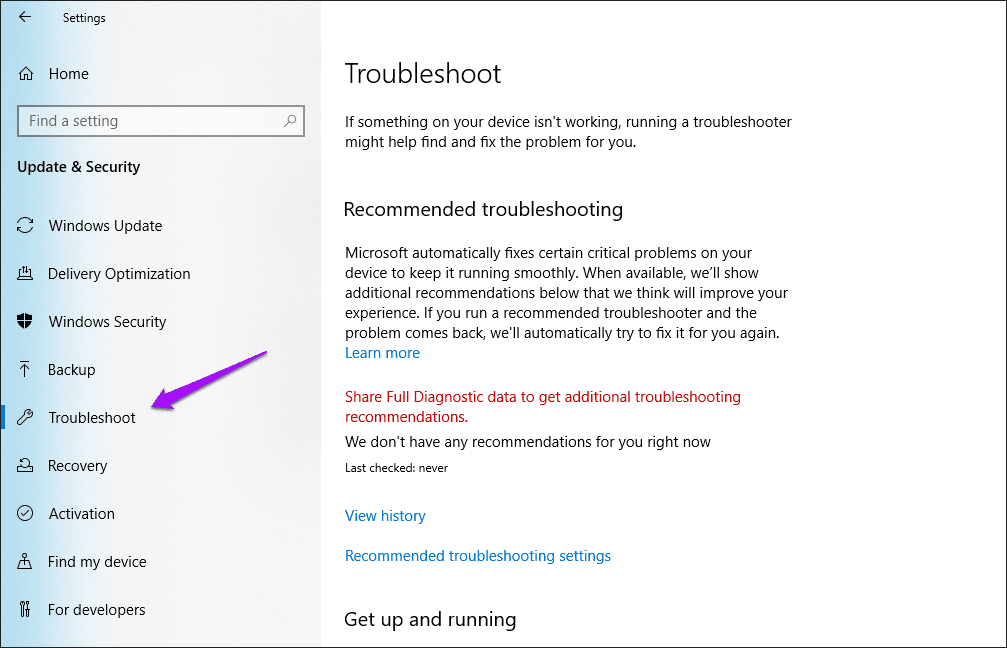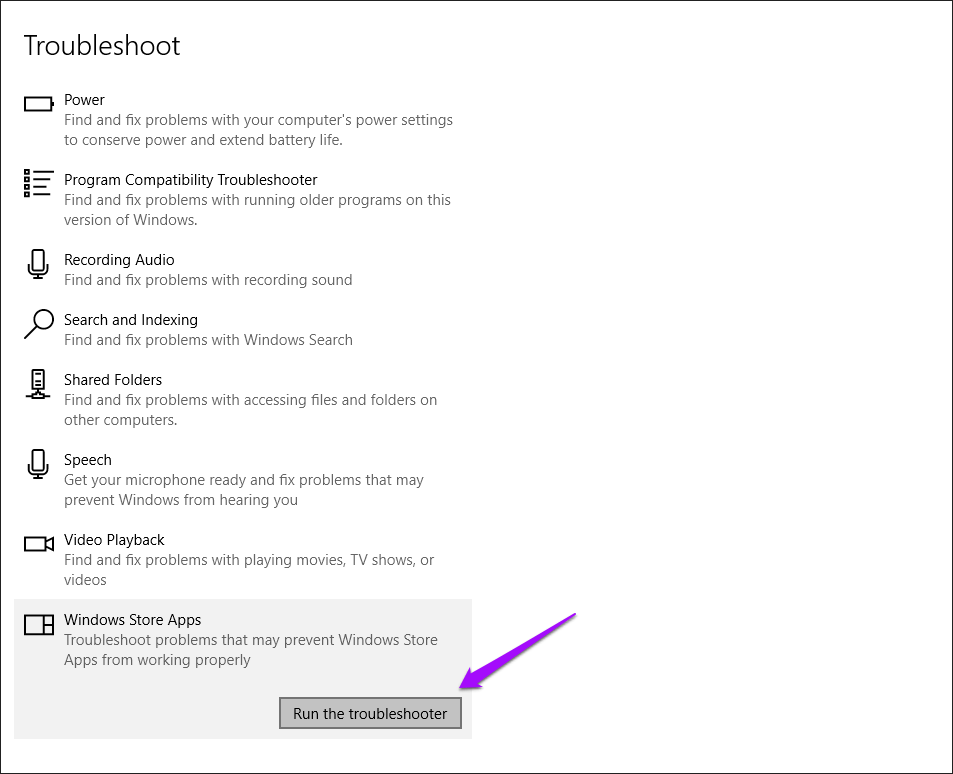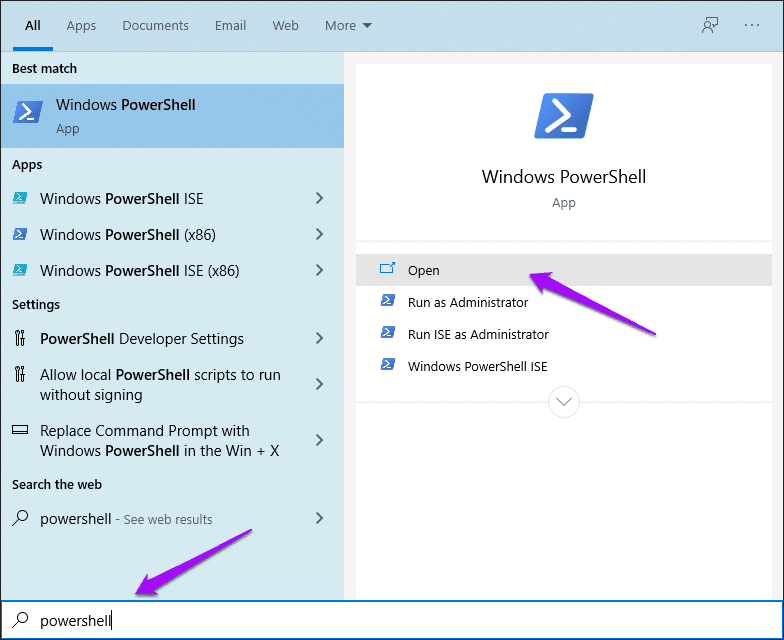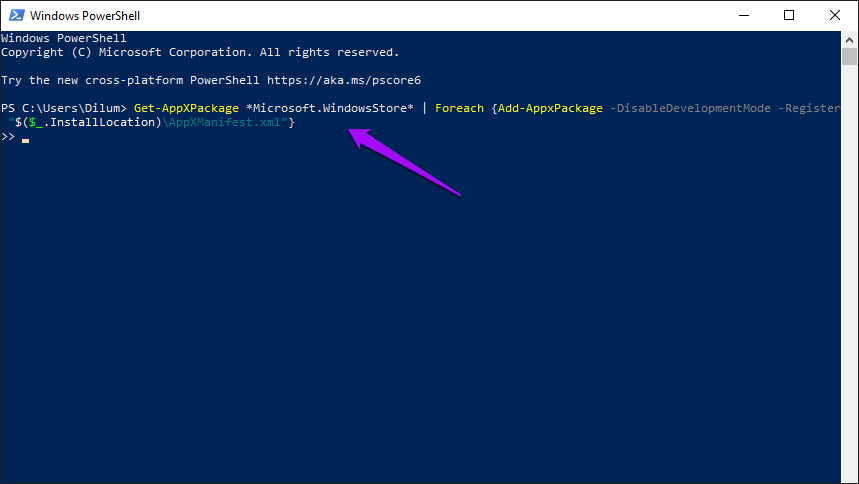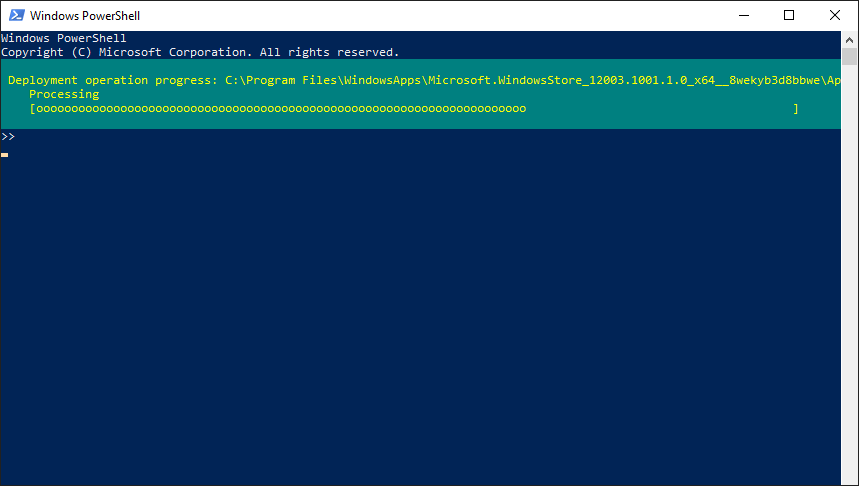كيفية إصلاح متجر Microsoft يتم النقر فوق الحصول على أو تثبيت لكن لا يحدث أي شيء
يحتوي Microsoft Store في Windows 10 على مكتبة لائقة من التطبيقات ، بعضها – مثل iTunes – يعمل بشكل أفضل من برامج سطح المكتب التقليدية. لكن مجرد تحميل هذه التطبيقات على جهاز الكمبيوتر الخاص بك يمكن أن يكون تحديًا كبيرًا. بعد النقر فوق الأزرار Get أو تثبيت في Microsoft Store ، لا يحدث شيء. يجب أن يكون هذا محبطًا. لذلك سنحاول مساعدتك في حل المشكلة عند النقر فوق الزر الحصول أو التثبيت في Microsoft Store ، وهذا يؤدي إلى عدم وجود نشاط.
واجهت المشكلة مع زر Get أو Install غير المستجيب مؤخرًا. ولكن لحسن الحظ ، كان من بين المشكلات الأسهل المرتبطة بمتجر Microsoft والتي يمكنني حلها.
وبالتالي ، يجب أن تضعك القائمة التالية لنصائح استكشاف الأخطاء وإصلاحها في طريقك إلى تنزيل تطبيقاتك المفضلة من متجر Microsoft في لمح البصر. لنبدأ مع تلك التي عملت.
نصيحة: قبل البدء ، من المستحسن إعادة تشغيل الكمبيوتر. يمكن أن يساعد هذا الإجراء البسيط في إصلاح مختلف الحالات الشاذة لنظام التشغيل Windows. ابتعد عن هذا أولاً
1. إعادة تعيين متجر MICROSOFT
ما ساعدني في حل المشكلة باستخدام أزرار Get / Install غير المستجيبة على الفور تقريبًا هو إعادة تعيين كاملة لمتجر Microsoft Store.
إعادة تعيين متجر Microsoft يعيده إلى إعداداته الافتراضية ، مما يسمح للتطبيق بالتشغيل مرة أخرى بدون تكوينات غير صحيحة تفسد الأشياء.
الخطوة 1: افتح قائمة ابدأ ، وأشر إلى رمز الإعدادات على شكل ترس ، ثم انقر فوق الإعدادات.
الخطوة 2: انقر فوق التطبيقات.
الخطوة 3: حدد Microsoft Store من قائمة التطبيقات ، ثم انقر فوق خيارات متقدمة Advanced Options.
الخطوة 4: قم بالتمرير لأسفل ، ثم انقر فوق إعادة تعيين.
الخطوة 5: انقر فوق إعادة تعيين مرة أخرى في مربع التأكيد. انتظر حتى ينتهي إجراء إعادة التعيين ، ثم اخرج من تطبيق الإعدادات.
الخطوة 6: قم بتشغيل Microsoft Store بالبحث عنه (عبر قائمة ابدأ أو البحث) ، ثم انقر فوق فتح.
ملاحظة: يزيل إجراء إعادة التعيين رمز شريط مهام متجر Microsoft. بعد البحث ، استخدم الخيار تثبيت على شريط المهام إذا كنت تريد إعادته إلى شريط المهام.
بمجرد انتهاء Microsoft Store من التشغيل ، حاول تثبيت تطبيق. على الأرجح يجب أن تلزم. إذا لم يساعد ذلك ، فتابع إلى تلميح استكشاف الأخطاء وإصلاحها التالي.
2. امسح ذاكرة التخزين المؤقت لـ MICROSOFT Store
يأتي Windows 10 مزودًا بملف موجه أوامر تنفيذي مضمن يحذف ذاكرة التخزين المؤقت لمتجر Microsoft. إذا كانت أزرار Get / Install غير المستجيبة ناتجة عن بيانات مخزنة متكررة أو قديمة ، فمن المرجح أن يؤدي تشغيل هذا الملف القابل للتنفيذ إلى حل المشكلة.
الخطوة 1: ابحث عن wsreset.exe (عبر قائمة ابدأ أو بحث) ، ثم انقر فوق فتح.
الخطوة 2: انتظر بضع ثوانٍ بينما يمسح موجه الأوامر ذاكرة التخزين المؤقت لمتجر Microsoft. ليس عليك فعل أي شيء.
بمجرد مسح ذاكرة التخزين المؤقت ، يجب تشغيل متجر Microsoft تلقائيًا. تحقق مما إذا كان الزر Get أو Install يعمل بشكل صحيح. إذا لم تكن متجاوبة ، تابع القراءة لمعرفة ما يجب عليك فعله بعد ذلك.
3. تسجيل الخروج / تسجيل الدخول إلى MICROSOFT STORE
يمكن أن يساعد تسجيل الخروج من Microsoft Store ، ثم تسجيل الدخول إليه مرة أخرى في إصلاح زر Get أو Install الذي يرفض العمل.
الخطوة 1: افتح متجر Microsoft ، ثم انقر فوق صورة ملف التعريف الخاص بك في الزاوية العلوية اليمنى من نافذة التطبيق. في القائمة التي تظهر ، انقر فوق حساب Microsoft الخاص بك.
الخطوة 2: انقر فوق تسجيل الخروج أسفل حساب Microsoft Store الذي قمت بتسجيل الدخول من خلاله. بعد تسجيل الخروج ، قم بإنهاء Microsoft Store وإعادة تشغيله.
الخطوة 3: انقر فوق رمز ملف التعريف (الذي يجب أن يظهر فارغًا) ، ثم انقر فوق تسجيل الدخول.
الخطوة 4: حدد حساب Microsoft الخاص بك ، ثم انقر فوق متابعة لتسجيل الدخول مرة أخرى. قد تضطر إلى المرور عبر نموذج معين للمصادقة (مثل إدخال رمز PIN لتسجيل الدخول) لإكمال إجراء تسجيل الدخول.
بمجرد الانتهاء من تسجيل الدخول مرة أخرى ، حاول تثبيت تطبيق. على الأرجح يجب حل المشكلة.
4. تشغيل مستكشف أخطاء ومصلحها
يحتوي Windows 10 على مستكشف أخطاء مضمّن يمكنه العثور على المشكلات المتعلقة بمتجر Microsoft وإصلاحها وإصلاحها. إذا فشلت النصائح أعلاه في العمل ، فقد حان الوقت لتطبيق أداة حل المشكلات.
الخطوة 1: افتح تطبيق الإعدادات (انقر فوق الإعدادات في قائمة ابدأ) ، ثم انقر فوق التحديث والأمان.
الخطوة 2: انقر فوق علامة التبويب الجانبية المسماة استكشاف الأخطاء وإصلاحها.
الخطوة 3: قم بالتمرير لأسفل قائمة خيارات استكشاف الأخطاء وإصلاحها ، انقر فوق تطبيقات Windows Store ، ثم انقر فوق تشغيل مستكشف الأخطاء ومصلحها. عندها يكون الأمر ببساطة اتباع التعليمات التي تظهر على الشاشة لإصلاح Microsoft Store.
إذا تم الكشف عن أي مشاكل وحلها بواسطة مستكشف الأخطاء ومصلحها ، فمن المرجح أن يعمل زر Get أو Install بشكل صحيح.
5. قم بإعادة تسجيل MICROSOFT STORE
إعادة تسجيل متجر Microsoft مع Windows 10 هو حل قابل للتطبيق يمكن أن يصلح المشكلات الثابتة المرتبطة بالتطبيق. يمكن تنفيذ الإجراء بسرعة عن طريق تشغيل أمر معين عبر وحدة تحكم Windows PowerShell.
الخطوة 1: ابحث عن Windows PowerShell (عبر قائمة “ابدأ” أو “بحث“) ، ثم انقر فوق “فتح“.
الخطوة 2: انسخ الأمر التالي والصقه في Windows PowerShell:
Get-AppXPackage *Microsoft.WindowsStore* | Foreach {Add-AppxPackage -DisableDevelopmentMode -Register “$($_.InstallLocation)\AppXManifest.xml”}
الخطوة 3: اضغط على Enter لتنفيذ الأمر.
افتح متجر Microsoft بعد ذلك ، ثم حاول تثبيت تطبيق لمعرفة ما إذا تم حل المشكلة الآن.
ابدأ التنزيل
هل يستجيب الأزرار Get أو Install في Microsoft Store مرة أخرى؟ على الأرجح يجب عليهم. إذا استمرت المشكلة ، فقد ترغب في تحديث Windows 10. توجه إلى ابدأ> الإعدادات> التحديث والأمان> Windows Update للتحقق من آخر التحديثات وتثبيتها. إذا كانت هناك مشكلة فنية معروفة تمنع متجر Microsoft من العمل بشكل صحيح ، فسيؤدي إجراء التحديث إلى تصحيح الأمور.